MSI P67A-GD53 (B3) – страница 7
Инструкция к Материнской Плате Intel MSI P67A-GD53 (B3)
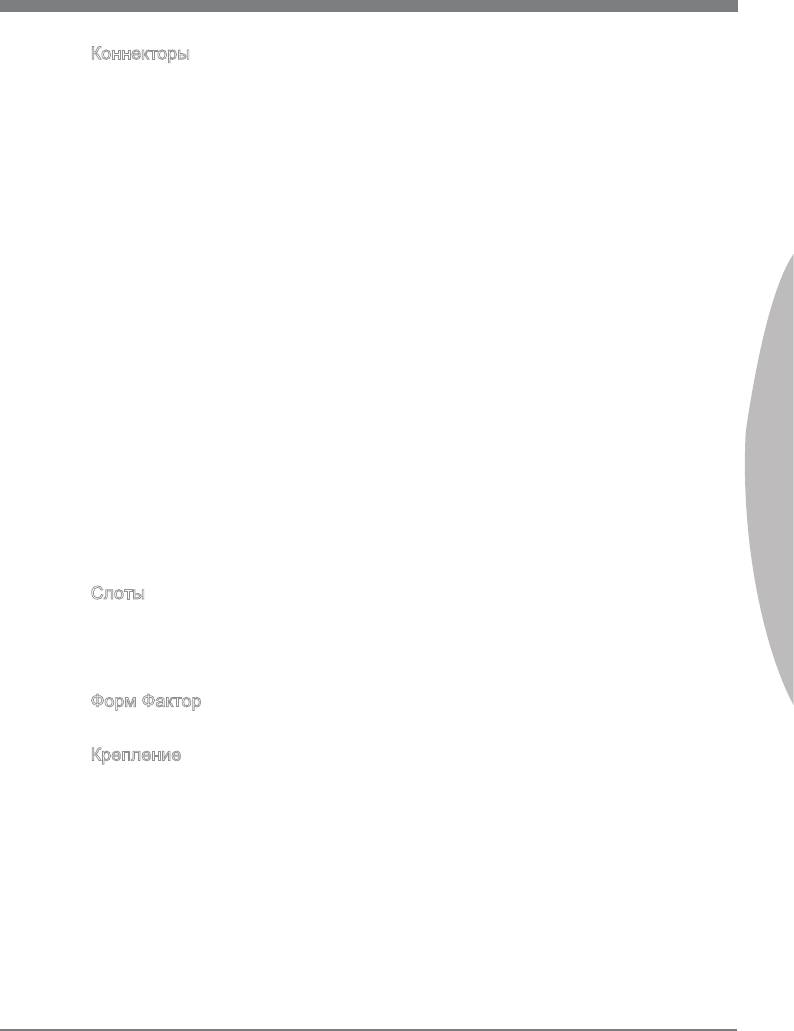
Коннекторы
■
Задней панели
-
1 PS/2 порт клавиатуры/мыши
-
1 кнопка сброса CMOS (P67A-GD65/ P67A-GD55/ P67A-GD53/ P67S-GD53)
-
1 разъем коаксиальный S/PDIF-Out (P67A-GD65/ P67A-GD55/ P67A-GD53/
P67S-GD53)
-
1 разъем оптический S/PDIF-Out (P67A-GD65/ P67A-GD55/ P67A-GD53/ P67S-
GD53)
-
1 порт IEEE 1394 (P67A-GD65/ P67A-GD55)
-
10 портов USB 2.0 (P67S-GD53)
-
8 портов USB 2.0, 2 порта USB 3.0 (P67A-GD65/ P67A-GD55/ P67A-GD53/
P67A-SD60)
-
2 порта eSATA (P67A-GD65)
-
1 порт LAN
-
6 звуковых разъемов с гибким переназначением
■
Разъемы, установленные на плате
-
2 разъема USB 2.0 (P67A-GD53/ P67S-GD53)
-
1 разъем USB 2.0, 1 разъем USB 3.0 (P67A-GD65/ P67A-GD55/ P67A-SD60)
-
1 разъем IEEE 1394 (P67A-GD65/ P67A-GD55)
-
1 разъем датчика открывания корпуса
-
1 разъем CD-In (P67A-GD65/ P67A-GD55/ P67A-GD53/ P67S-GD53)
Русский
-
1 разъем S/PDIF-Out
-
1 разъем для подключения аудио на передней панели
-
1 разъем TPM модуля
-
1 разъем последовательного порта
-
1 кнопка перезагрузки (P67A-GD65/ P67A-GD55/ P67S-GD53/ P67A-GD53)
-
1 кнопка питания (P67A-GD65/ P67A-GD55/ P67S-GD53/ P67A-GD53)
-
1 кнопка OC Gene (P67A-GD65/ P67A-GD55/ P67S-GD53/ P67A-GD53)
-
1 контрольная точка для измерения напряжения (P67A-GD65)
Слоты
■
1 слот PCIE 2.0 x16 (PCI_E2)
■
1 слот PCIE 2.0 x8 (в x16 слоте)(PCI_E5)
■
3 слота PCIE 2.0 x1
■
2 слота PCI, поддержка интерфейса PCI шины с питанием 3.3V/ 5V
Форм Фактор
■
ATX (30.5см X 24.5 см)
Крепление
■
9 отверстий для крепления
Помощь в приобретении дополнительных аксессуаров и поиске номера изделия
можно найти по адресу
http://www.ms.com/ndex.php
Ru-3
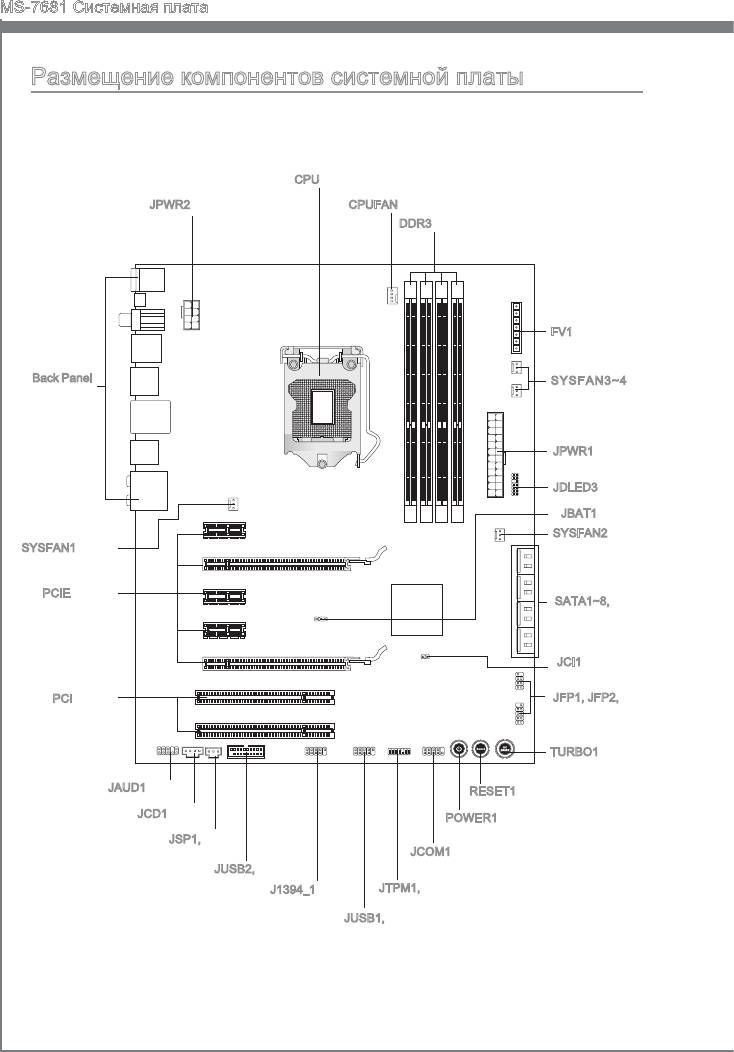
MS-7681 Системная плата
Размещение компонентов системной платы
CPU, Ru-6
JPWR2, Ru-12
CPUFAN, Ru-16
DDR3, Ru-10
FV1, Ru-24
Back Panel,
SYSFAN3~4,
Ru-13
Ru-16
JPWR1, Ru-12
JDLED3, Ru-21
JBAT1, Ru-22
SYSFAN2, Ru-16
SYSFAN1, Ru-16
PCIE, Ru-25
SATA1~8, Ru-15
JCI1, Ru-15
PCI, Ru-25
JFP1, JFP2, Ru-16
TURBO1, Ru-23
JAUD1, Ru-20
RESET1, Ru-23
JCD1, Ru-19
POWER1, Ru-23
JSP1, Ru-19
JCOM1, Ru-19
JUSB2, Ru-18
J1394_1, Ru-18
JTPM1, Ru-20
JUSB1, Ru-17
Ru-4
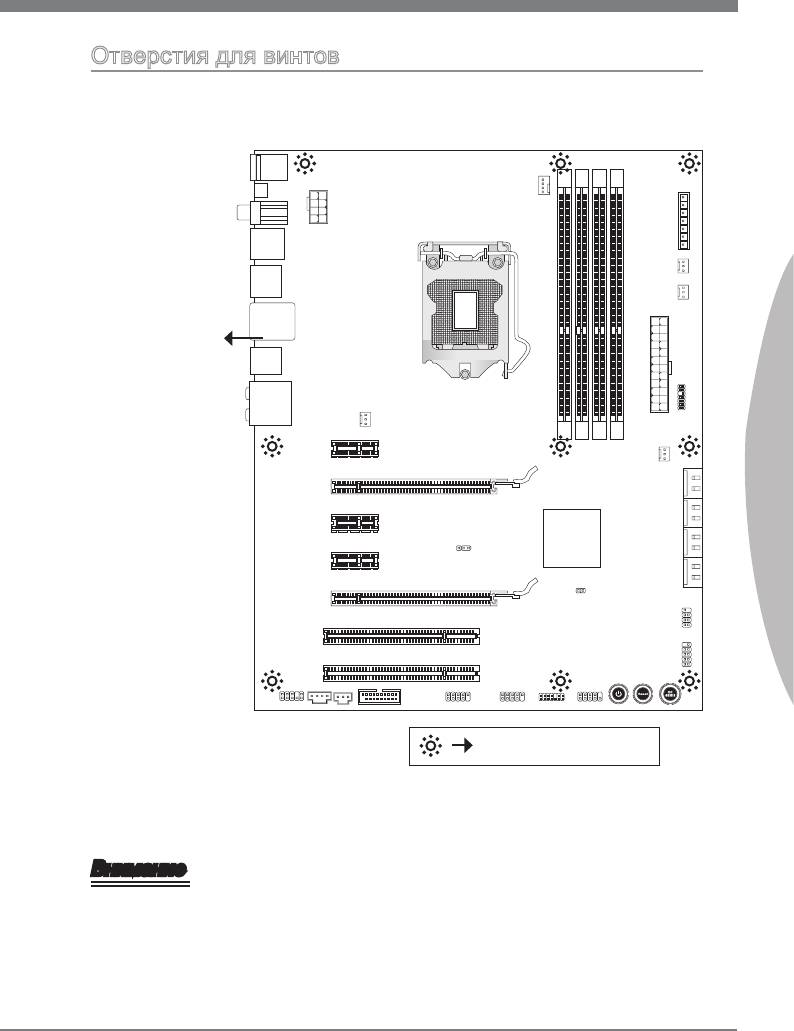
Отверстия для винтов
При установке системной платы нужно вставить её в корпус в правильном
направлении. Размещения отверстий для винтов показаны ниже.
Боковые
стороны
следует против
заднего корпуса,
размещение
для протектора
входа/ выхода
корпуса.
Русский
Отверстия для винтов
Следуйте указаниям выше указанно для установки держателей в правильном месте
в корпусе и затем ввинтите винты через отверстия для винтов в держатели.
Внимание
•
Во избежание повреждений к системной плате, любой контакт между проводками
системной платы и корпусом или необязательный держатель установлен в
корпусе запрещен.
•
Убедитесь в том, что на системной плате или в корпусе нет никакого
металлического компонента, который может вызвать закорачивание системной
плате.
Ru-5
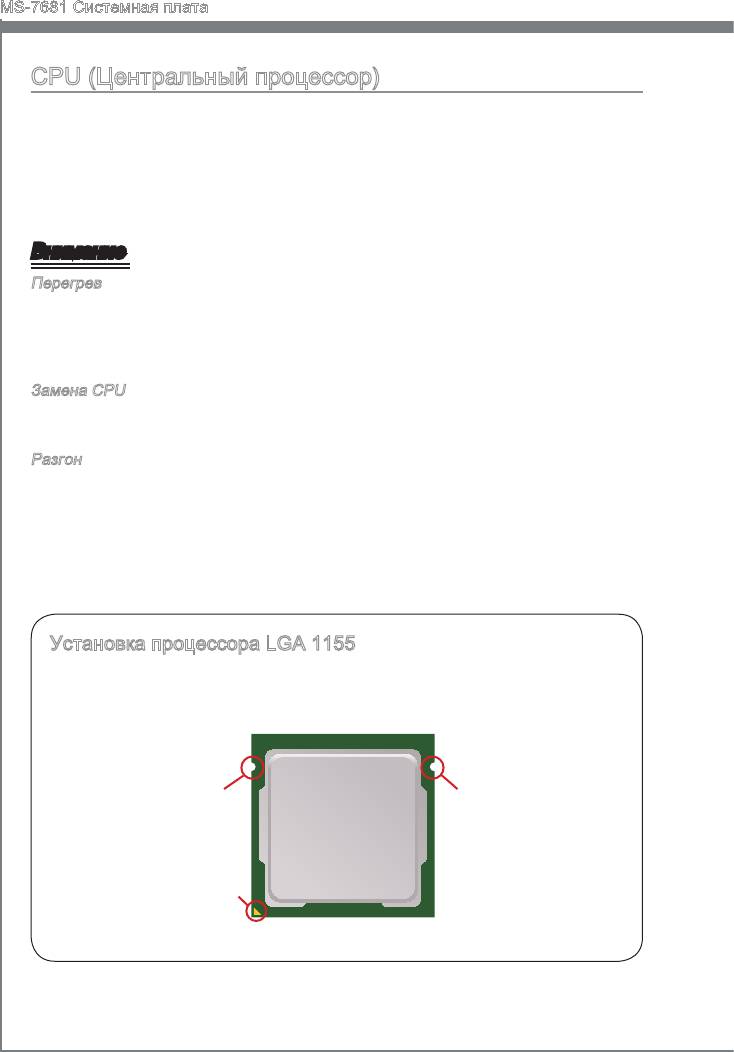
MS-7681 Системная плата
CPU (Центральный процессор)
При установке CPU, чтобы уберечь процессор от перегрева, не забудьте
установить процессорный кулер. Если у вас нет процессорного кулера, пожалуйста,
свяжитесь с дилером с целью приобретения и его установки до того, как включите
компьютер.
Последнюю информацию о поддержке процессоров можно получить на сайте
http://www.ms.com/ndex.php?func=cpuform2
Внимание
Перегрев
Перегрев может серьёзно повредить центральный процессор. Чтобы уберечь
процессор от перегрева, убедитесь в том, что процессорный кулер работает
нормально. Для улучшения теплоотвод необходимо нанести слой теплопроводящей
пасты (или теплопроводящей ленты) между процессором и радиатором.
Замена CPU
При замене CPU, во избежание его повреждения, обязательно отключите источник
питания или выньте вилку блока питания из розетки.
Разгон
Эта системная плата поддерживает “разгон”. Убедитесь, что компоненты системы
способны работать в таких нестандартных режимах при разгоне. Не рекомендуется
использовать продукт в режимах, не соответствующих указанным в спецификациях.
Мы не гарантируем защиту от повреждений и рисков, вызванных неправильной
эксплуатацией и установкой параметров с превышением характеристик.
Установка процессора LGA 1155
Внешний вид процессора. Чтобы увеличить теплорассеивание, убедитесь в
том, что нанесен слой теплопроводящей пасты.
Ключ для установки
Ключ для установки
Жёлтый треугольник
является
индикатором 1 конт.
Ru-6
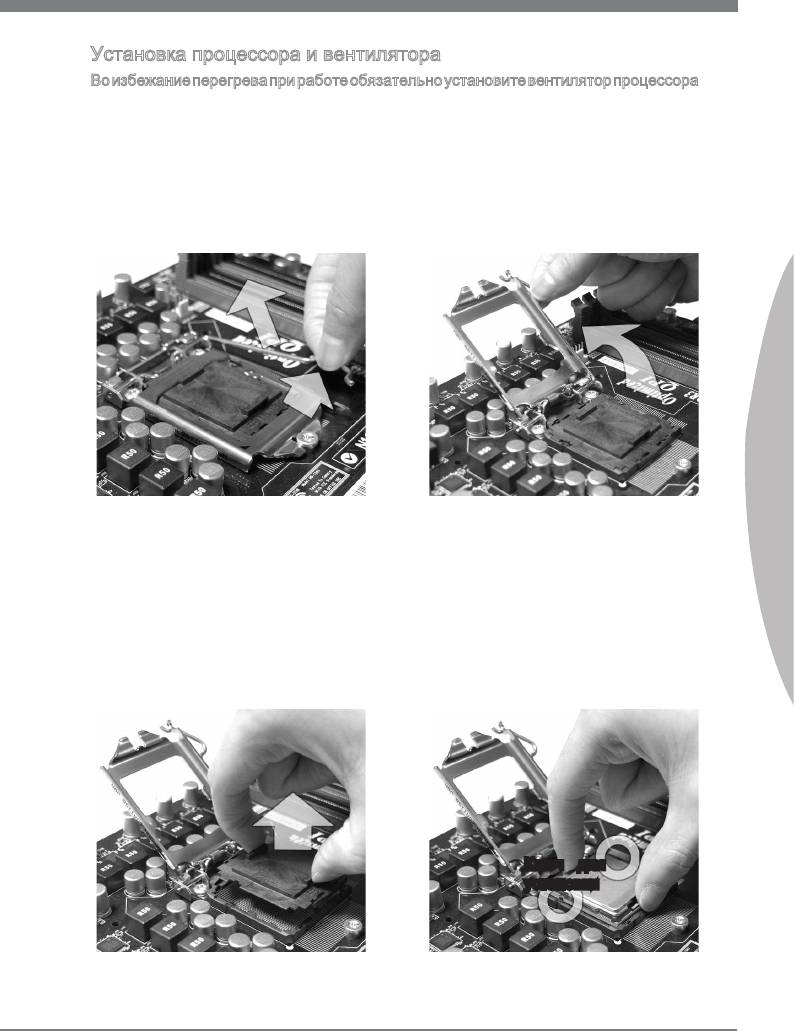
Установка процессора и вентилятора
Во избежание перегрева при работе обязательно установите вентилятор процессора
.
Одновременно, чтобы улучшить теплоотвод, убедитесь в том, что нанесён слой
теплопроводящей пасты на процессоре перед установкой вентилятора
.
Следуйте данным указаниям для правильной установки. Неправильная установка
приведет к повреждению процессора и системной платы.
1.
Потяните за рычаг крепления.
2.
Поднимите рычаг и откройте
металлическую крышку для
установки процессора.
Русский
3. Убедившись в правильной
Разъем процессора закрыт
4.
пластиковой крышкой, которая
ориентации процессора,
защищает контакты разъема от
положите процессор в разъем.
повреждений. При отсутствии
Обратите внимание, что
процессора, необходимо всегда
выемки на процессоре должны
закрывать разъем пластиковой
соответствовать выступам на
крышкой для защиты его контактов.
процессорном разъеме.
Снимите крышку (как показывает
стрелка).
Ключ для
установки
Ru-7
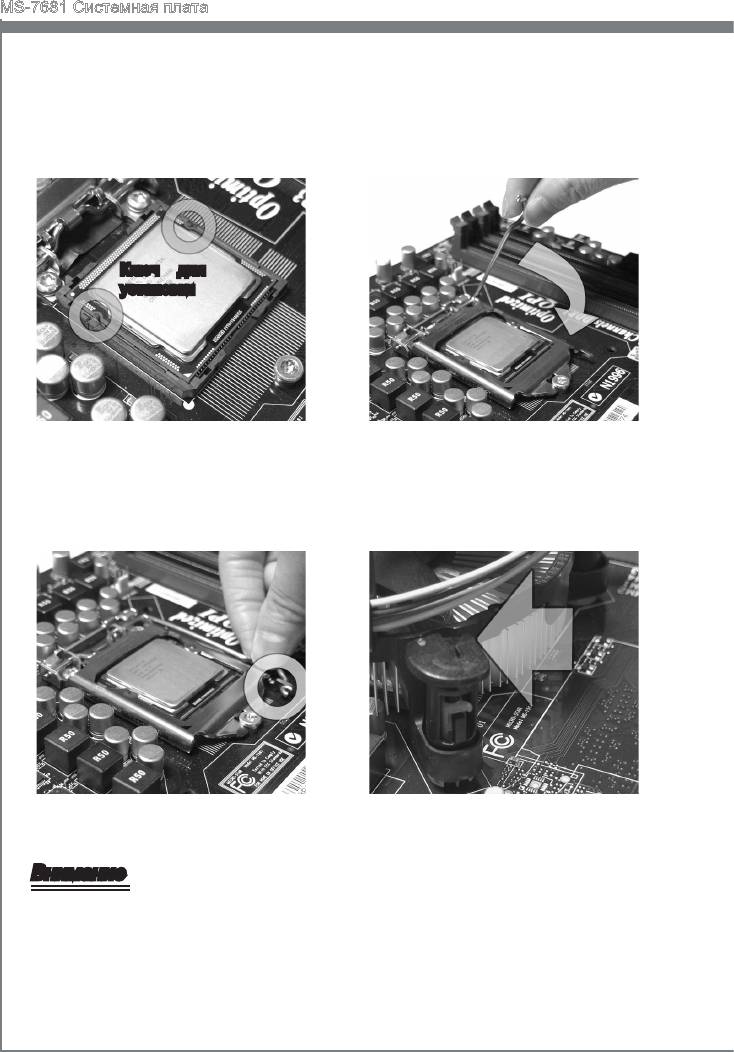
MS-7681 Системная плата
5.
Визуально проверьте правильность
6.
Опустите металлическую крышку
установки процессора в разъем.
механизма крепления.
Если процессор установлен
неправильно, то выньте процессор
и переустановите.
Ключ для
установки
7. Перед установкой вентилятора
Опустите рычаг на крышку
8.
механизма крепления и
убедитесь, что все четыре защелки
зафиксируйте его.
правильно сориентированы.
Внимание
•
Перед включением системы убедитесь, что вентилятор правильно установлен.
•
Во избежание повреждений не прикасайтесь к контактам сокета процессора.
Ru-8
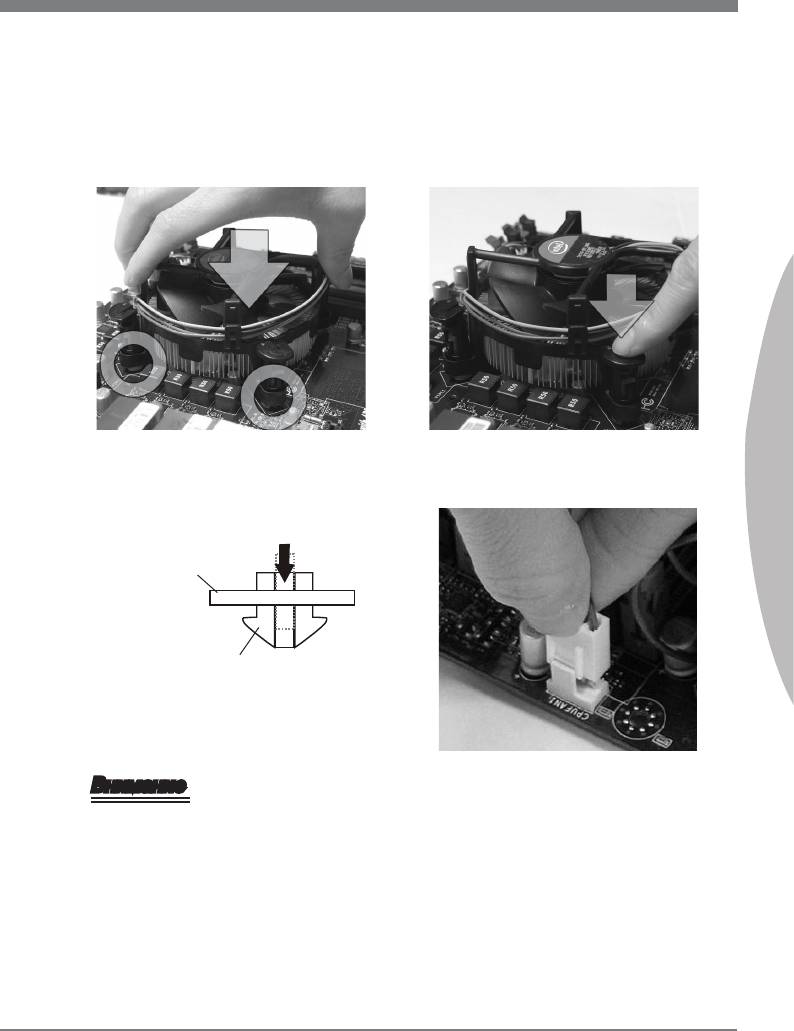
9. Нажмите на четыре защелки и
Совместите отверстия системной
10.
платы с защелками крепления
закрепите вентилятор.
вентилятора. Прижмите радиатор
с вентилятором к процессору и
проследите, чтобы четыре защелки
вошли в отверстия системной
платы.
Русский
11. По завершении подключите кабель
Переверните системную плату и
12.
убедитесь, что защелки надежно
вентилятора CPU к разъему на
удерживают вентилятор.
системной плате.
Системная
плата
Защелка
Внимание
•
Информацию об установленном процессоре смотрите в BIOS.
•
Если процессор не установлен, всегда закрывайте разъем пластиковой крышкой
для предотвращения поломок и попадания в него грязи и пыли. (смотрите
указание 1).
•
Фото системной платы, размещенные в этой части, приведены только для
демонстрации установки вентилятора. Общий вид системной платы зависит от
модели, купленной вами.
•
За дополнительной информацией об установке вентилятора процессора
обратитесь к документации в упаковке вентилятора процессора.
Ru-9
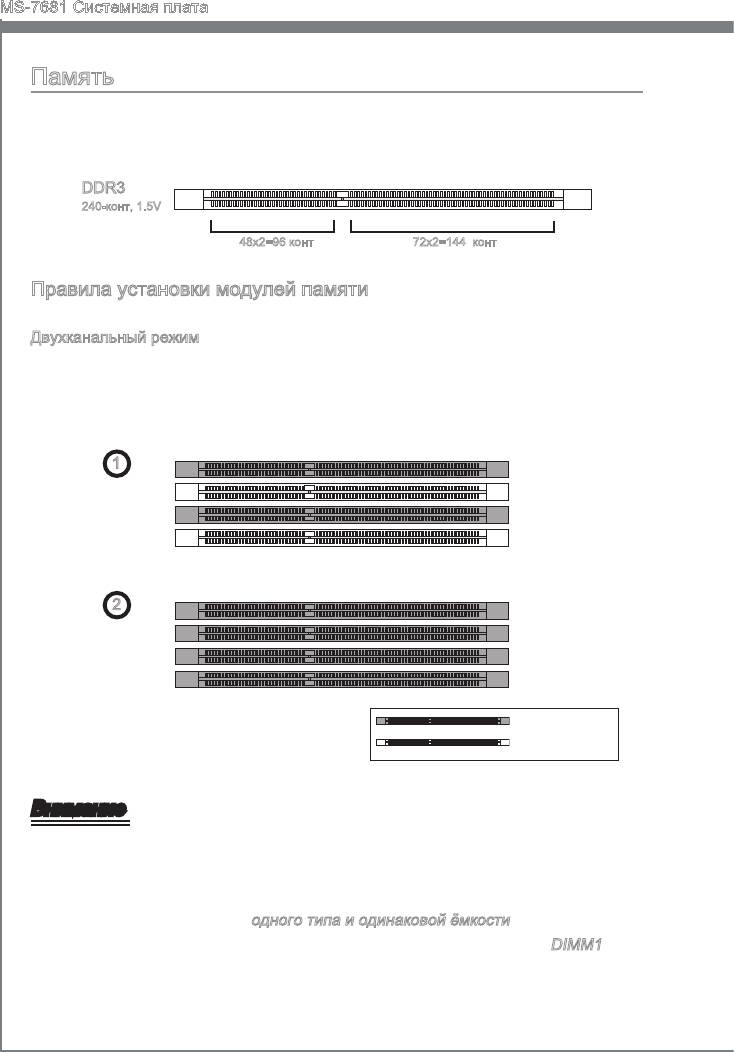
MS-7681 Системная плата
Память
Слоты DIMM используются для установки модулей памяти. За дополнительной
информацией о совместимых компонентах обратитесь на сайт
http://www.ms.com/ndex.php?func=testreport
DDR3
240-конт, 1.5V
48x2=96 конт 72x2=144 конт
Правила установки модулей памяти
Ниже приведены правила заполнения слотов памяти.
Двухканальный режим
В двухканальном режиме модули памяти могут передавать и принимать
данные по 2 шинам одновременно. При использовании двухканального режима
производительность системы повышается. Ниже приведены правила заполнения
слотов памяти для работы в двухканальном режиме.
1
DIMM1
DIMM2
DIMM3
DIMM4
2
DIMM1
DIMM2
DIMM3
DIMM4
Установленно
Не установленно
Внимание
•
Модули DDR3 не взаимозаменяемы с модулями DDR2, и стандарт DDR3 не
имеет обратной совместимости. Следует всегда устанавливать модули памяти
DDR3 в разъемы DDR3 DIMM.
•
Для работы в двухканальном режиме убедитесь, что в разъемах разных каналов
у вас установлены модули одного типа и одинаковой ёмкости.
•
Чтобы система загрузилась, вначале установите модули в разъем DIMM1.
•
Из-за специфики распределения системных ресурсов чипсета, объём доступной
памяти может максимально составить 15+ГБ (но не 16ГБ) при установке
модулей памяти 4ГБ в каждый из слотов.
Ru-10
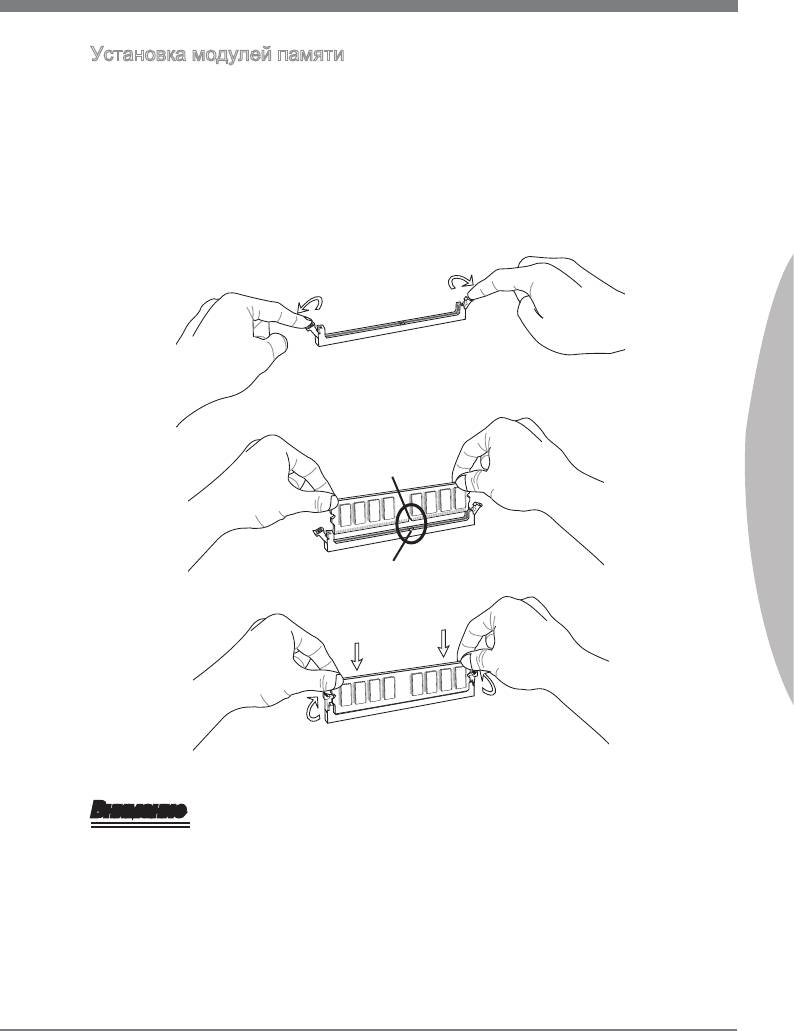
Установка модулей памяти
1.
Модули памяти имеют одну прорезь в средней части. Модуль войдет в разьем
только при правильной ориентации.
2.
Вставьте модуль в DIMM слот в вертикальном направлении. Затем нажмите
на него, чтобы золоченые контакты глубоко погрузились в DIMM слот. Если
модуль памяти вставлен правильно, то пластиковые защелки на обоих концах
закроются автоматически.
3.
Вручную убедитесь, что модуль закреплен в слоте DIMM защелками с обеих
сторон.
Русский
Прорезь
Ключ
Внимание
Золотые контакты едва видны, если модули памяти правильно размещены в
DIMM слоте.
Ru-11
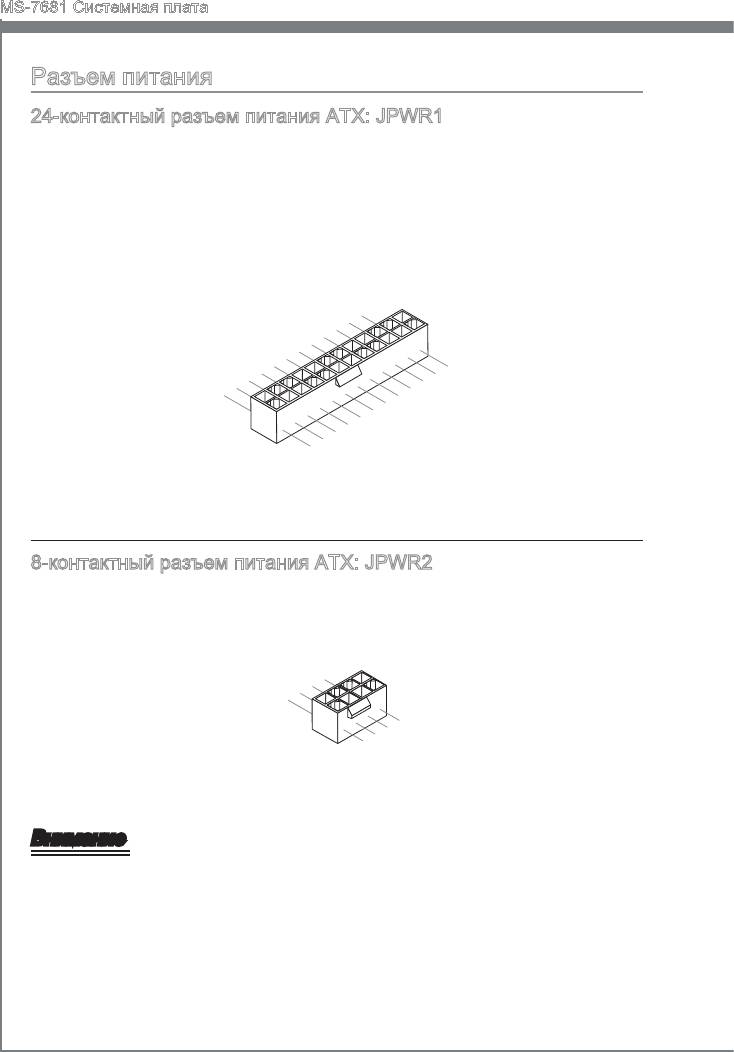
MS-7681 Системная плата
Разъем питания
24-контактный разъем питания ATX: JPWR1
Этот разъем позволяет подключить 24-контактный коннектор питания ATX.
Для его подключения убедитесь, что коннектор и контакты разъема правильно
сориентированы. Затем плотно вставьте его в разъем на системной плате.
Вы также можете использовать 20-контактный ATX блок питания. При
использовании 20-контактного разъема, подключайте его вдоль контактов 1 и 13.
Ru-12
12.+3.3
11
10.+12V
.+12V
9.5VSB
8.PW
V
7
6.+5
.Ground
5
R O
4.+5
.Ground
V
K
3
2.+3.3
.Ground
V
1.+3.3
24.Ground
V
23.+5
V
22.+5
21.+5
20.Res
V
19.Ground
V
18.Ground
V
17.Ground
16.PS-ON
15.Ground
14.-12V
13.+3.3
#
V
8-контактный разъем питания ATX: JPWR2
Этот разъем питания используется для обеспечения питания процессора.
4
3.
.Ground
2
Ground
1.
.Ground
Ground
8.+12V
7.+12V
6.+12V
5.+12V
Внимание
Убедитесь в том, что все разъемы подключены к источникам питания ATX для
стабильной работы системной платы.
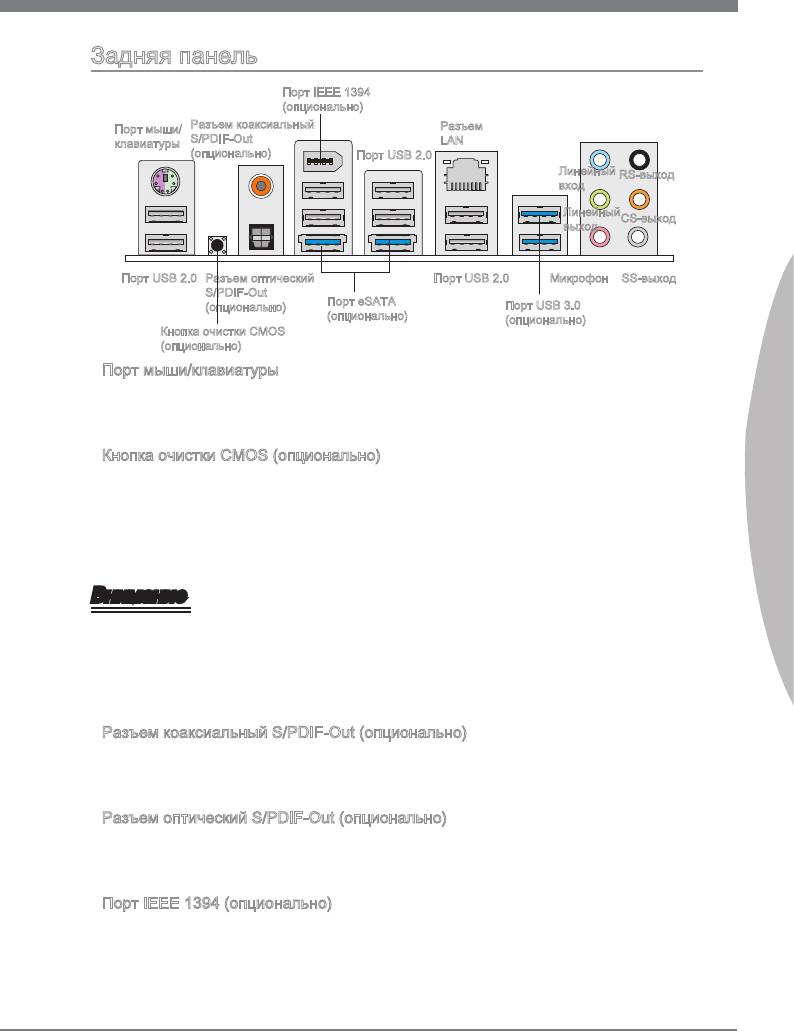
Задняя панель
Порт IEEE 1394
(опционально)
Разъем коаксиальный
Порт мыши/
Разъем
S/PDIF-Out
клавиатуры
LAN
(опционально)
Порт USB 2.0
Линейный
RS-выход
вход
Линейный
CS-выход
выход
Разъем оптический
Порт USB 2.0
Микрофон
SS-выходПорт USB 2.0
S/PDIF-Out
Порт eSATA
(опционально)
Порт USB 3.0
(опционально)
(опционально)
Кнопка очистки CMOS
(опционально)
▶
Порт мыши/клавиатуры
®
Стандартные разъемы DIN PS/2
для подключения мыши/клавиатуры с
®
интерфейсом PS/2
.
Русский
▶
Кнопка очистки CMOS (опционально)
На плате установлена CMOS память с питанием от батарейки, хранящая данные
о конфигурации системы. Данные, хранящиеся в CMOS памяти, требуются
компьютеру для загрузки операционной системы при включении. Если требуется
очистить CMOS память и стереть данные о конфигурации системы, нажмите эту
кнопку.
Внимание
Перед сбросом данных CMOS убедитесь в том, что питание системы
выключено.
После нажатия кнопки и стриания данных в выключенном состоянии (G3), система
загрузится автоматически.
▶
Разъем коаксиальный S/PDIF-Out (опционально)
Этот разъем S/PDIF (Sony & Phlps Dgtal Interconnect Format) используется для
передачи звука в цифровом формате через коаксиальный кабель.
▶
Разъем оптический S/PDIF-Out (опционально)
Этот разъем S/PDIF (Sony & Phlps Dgtal Interconnect Format) используется для
передачи звука в цифровом формате через оптоволоконный кабель.
▶
Порт IEEE 1394 (опционально)
Этот коннектор позволяет подключить порты IEEE1394 на выносной планке
IEEE1394.
Ru-13
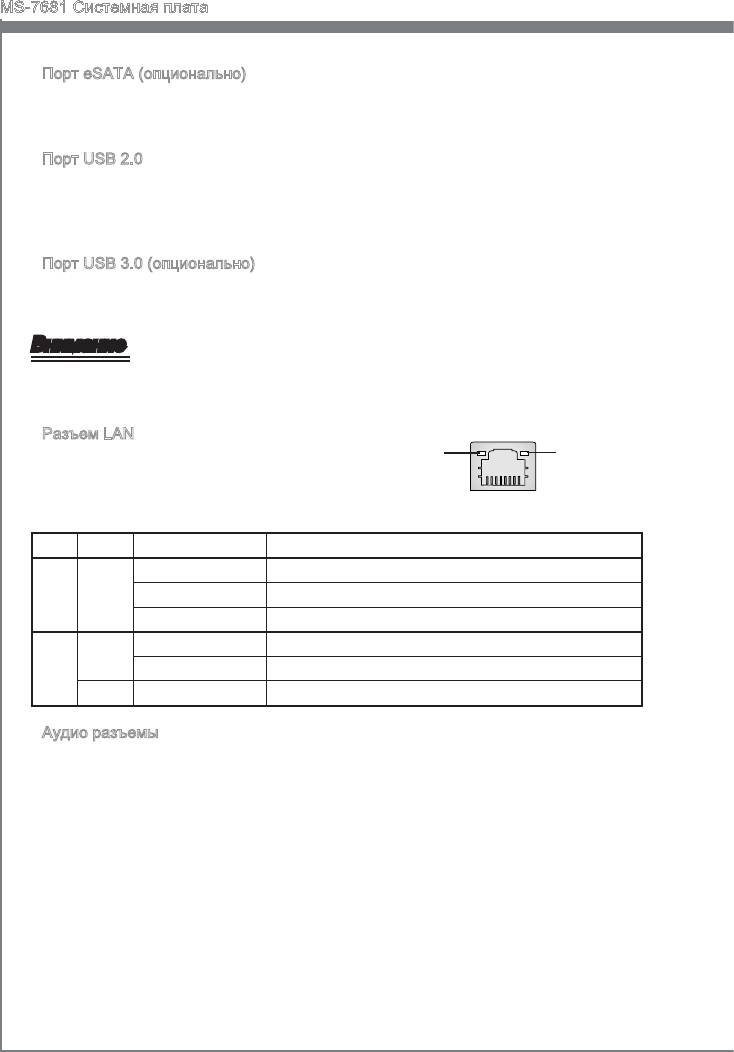
MS-7681 Системная плата
▶
Порт eSATA (опционально)
Этот порт eSATA (External SATA) используется для соединения с внешним
устройством eSATA.
▶
Порт USB 2.0
USB порт (Unversal Seral Bus) позволяет подключать такие USB устройства, как
клавиатура, мышь и т.д. Поддержка скорости передачи данных до 480Мб/с (H-
Speed).
▶
Порт USB 3.0 (опционально)
Порт USB 3.0 является обратно совместимым устройством с USB 2.0. Поддержка
скорости передачи данных до 5 Gbt/s (SuperSpeed).
Внимание
Если вы собираетесь использовать устройство USB 3.0, вам нужно подключить
кабель USB 3.0 к разъему USB 3.0
.
▶
Разъем LAN
Жёлт. Зелён./ Оранж.
Стандартный разъем RJ-45 для подключения к
локальной вычислительной сети (LAN). К нему
подключается кабель локальной сети.
LED Цвет Состояние LED Описание
Лев. Жёлт. Нет LAN соединение не установлено.
Есть(постоянно) LAN соединение установлено.
Есть(ярче & мигает) Связь с другим компьютером по LAN.
Прав.
Зелён. Нет Скорость передачи 10 Мб/с.
Есть Скорость передачи 100 Мб/с.
Оранж. Есть Скорость передачи 1000 Мб/с.
▶
Аудио разъемы
Эти разъемы используются для подключения звуковых устройств. Разъемы,
выполняющие разные функции, имеют различные цвета.
■
Вход аудио: Голубой - Линейный вход, используется для подключения
внешего CD проигрывателя, магнитофона или других звуковых
устройств.
■
Выход аудио: Зелёный - Линейный выход для подключения наушников
или колонок.
■
Микрофон: Розовый - Разъем для подключения микрофона.
■
Выход RS: Чёрный (опционально) - Выход на задние колонки в режиме 4/
5.1/ 7.1.
■
Выход CS: Оранжевый (опционально) - Выход на центральную колонку и
сабвуфер в режиме 5.1/ 7.1.
■
Выход SS: Серый (опционально)- Выход на боковые колонки в режиме
7.1.
Ru-14
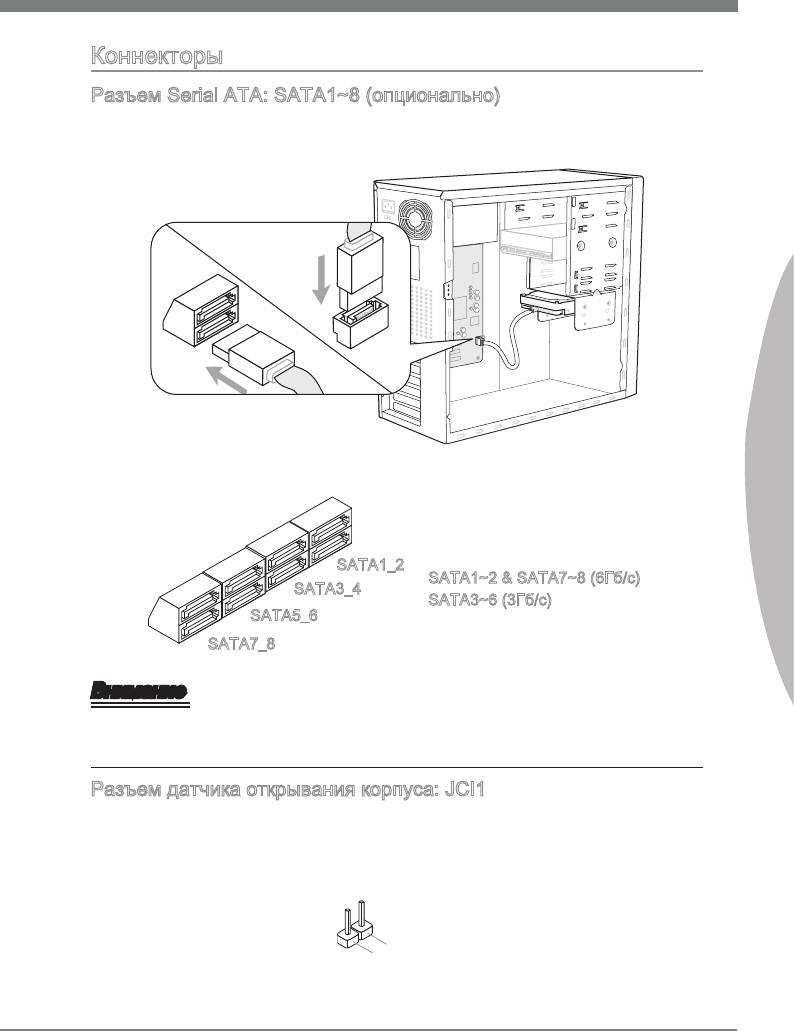
Коннекторы
Разъем Seral ATA: SATA1~8 (опционально)
Данный разъем является высокоскоростным портом интерфейса Seral ATA.
Любой разъем Seral ATA может соединяться с одним устройством Seral ATA.
Русский
* Компоненты системной платы в изображении только для справки.
SATA1_2
SATA1~2 & SATA7~8 (6Гб/с)
SATA3_4
SATA3~6 (3Гб/с)
SATA5_6
SATA7_8
Внимание
Избегайте, пожалуйста, резких изгибов кабеля Seral ATA. В противном случае
могут возникнуть потери данных при передаче.
Разъем датчика открывания корпуса: JCI1
К этому коннектору подключается кабель датчика, установленного в корпусе.
При открывании корпуса его механизм активизируется. Система запоминает это
событие и выдает предупреждение на экран. Предупреждение можно отключить
в настройках BIOS.
Ru-15
2
.
1
G
.
C
r
o
I
N
u
n
T
d
R
U
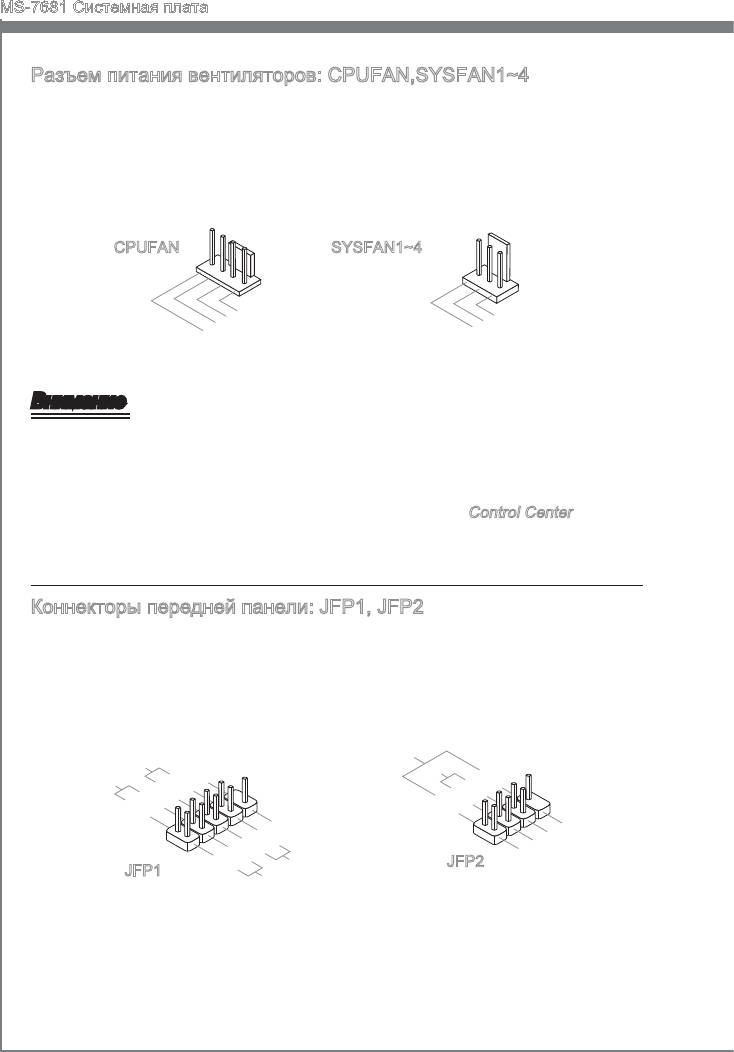
MS-7681 Системная плата
Разъем питания вентиляторов: CPUFAN,SYSFAN1~4
Разъемы питания вентиляторов поддерживают вентиляторы с питанием +12В.
При подключении необходимо помнить, что красный провод подключается к шине
+12В, черный - к земле GND. Если на системной плате установлена микросхема
аппаратного мониторинга, необходимо использовать специальные вентиляторы с
датчиками скорости для реализации функции управления вентиляторами.
Ru-16
1
2
.
G
3
.
+
r
4
.
S
1
o
2
u
.
C
e
V
n
n
d
o
s
n
o
t
r
r
o
l
1
2
.
G
3
.
+
r
.
S
1
o
2
u
e
V
n
n
d
s
o
r
CPUFAN SYSFAN1~4
Внимание
Чтобы узнать о моделях подходящих вентиляторов, обратитесь, пожалуйста,
на официальный веб сайт или проконсультируйтесь с продавцом.
CPUFAN поддерживает управление скоростью вращения вентилятора. Для
автоматического контроля скорости вентилятора процессора, зависящей от
температуры процессора и системы, можно установить Control Center.
Разъем CPUFAN поддерживает вентиляторы, как с 3, так и с 4 контактами.
Коннекторы передней панели: JFP1, JFP2
Эти коннекторы используются для подключения кнопок и индикаторов,
расположенных на передней панели корпуса. Коннектор JFP1 соответствует
®
руководству Intel
Front Panel I/O Connectvty Desgn.
peaker
S
8.
Buzzer
6.
+
4.
-
2.
+
-
7.No Pi
5.Power
3.Suspend
1
.Ground
n
LE
D
LE
D
P
ower
P
S
witch
10.No
ower
LE
Pi
D
8.
n
6.
-
4.
+
2.
-
+
9.Reserve
7.
5.
+
3.
-
1.
-
+
Reset
d
HDD
S
witch
LE
D
•
•
•
JFP2
JFP1
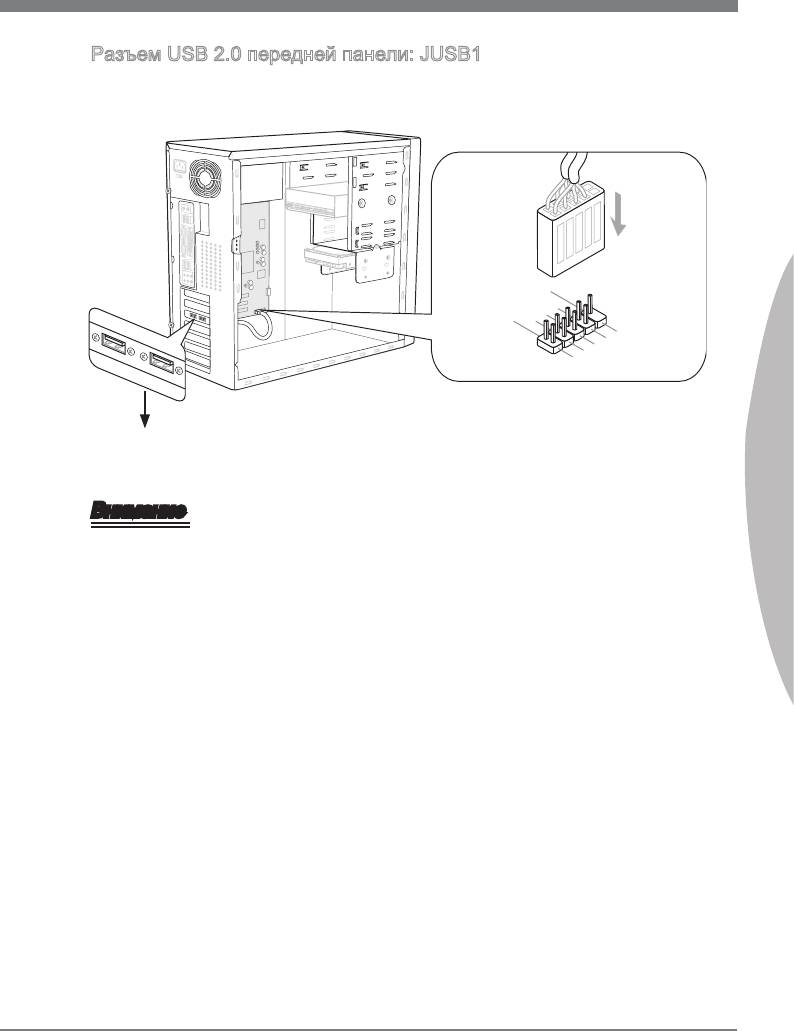
Разъем USB 2.0 передней панели: JUSB1
®
Разъем, соответствует спецификации Intel
I/O Connectvty Desgn и предназначен
для подключения высокоскоростных периферийных устройств, таких как USB
HDD, цифровые камеры, MP3 плееры, принтеры, модемы и им подобные.
Русский
Ru-17
11
5V
10.NC
8
6.USB 1
.Grou n d
4.USB 1
2.VC
+
C
-
9.No
7
5.USB 0
.Grou n d
Pin
3.USB 0
1.VC
+
C
-
* Компоненты системной платы в изображении только для справки.
Выносная планка USB
(опционально)
Внимание
•
ВНИМАНИЕ, во избежание повреждений, контакты VCC и GND должны быть
правильно подключены.
•
Порт JUSB1 (красный знак) поддерживает новую технологию MSI-Super-Char-
ger. В соответствии с технологией Super-Charger, JUSB1 может обеспечить
функцию зарядки только в состояниях S0 (система включена), S3 (спящий
режим) & S5 (система выключена, но находится под напряжением). Однако, в
таком режиме, синхронизация устройста с системой невозможна и её нельзя
будет “разбудить” через JUSB1.
•
Технология Super-Charger. В режиме S3 (спящий режим)/ S5 (система
выключена, но находится под напряжением), чтобы обеспечить стабильную
зарядку, рекомендуется подключать только одно устройство.
•
Технология Super-Charger доступна на специальных моделях плат, список
которых вы можете найти на сайт MSI.
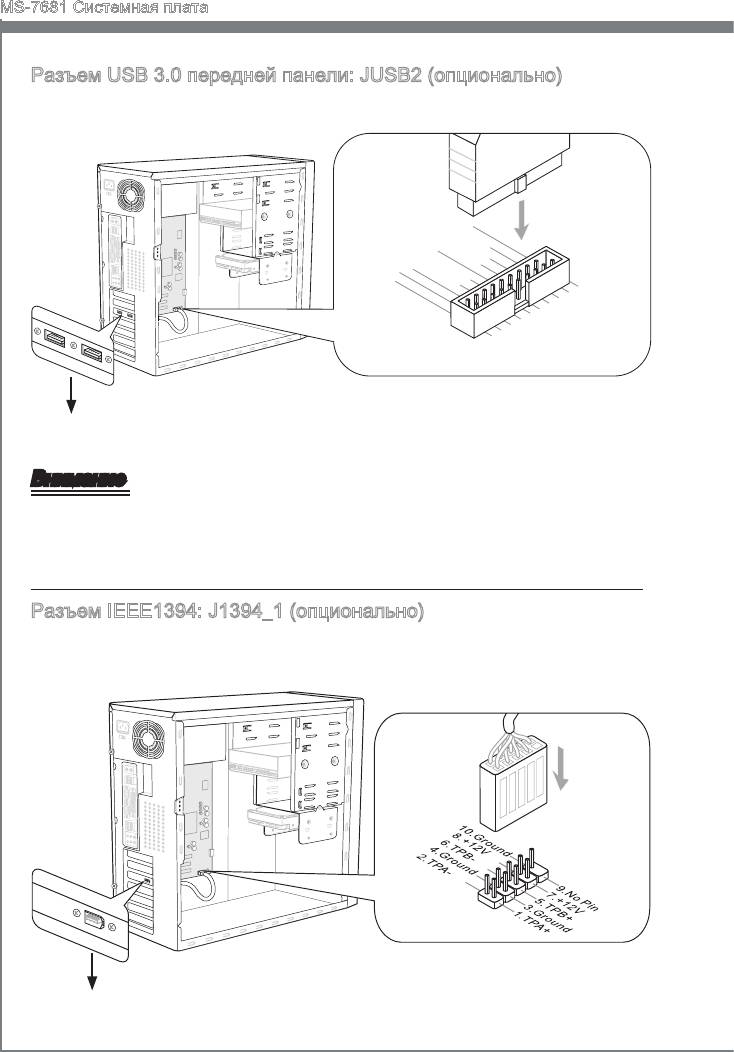
MS-7681 Системная плата
Разъем USB 3.0 передней панели: JUSB2 (опционально)
Порт USB 3.0 является обратно совместимым устройством с USB 2.0. Поддержка
скорости передачи данных до 5 Gbt/s (SuperSpeed).
Ru-18
1
15V
20.No
19.FUSB_VCC1
18.USB3_RX4_DN
17.USB3_RX4_DP
Pi
16.Ground
n
15.USB3_TX4_C_DN
14.USB3_TX4_C_DP
13.Ground
12.SBD1-
11
.
SBD1+
1
2.USB3_RX3_DN
.FUSB_VCC2
3.USB3_RX3_DP
4
5.
.Ground
6.USB3_TX3_C_DP
U
7
SB3_TX3_C_DN
8.SBD0-
.Ground
9.SBD0+
10.NC
* Компоненты системной платы в изображении только для справки.
Выносная планка USB 3.0
(опционально)
Внимание
•
Помните, что во избежание повреждений, контакты VCC и GND должны быть
правильно подключены.
•
Если вы собираетесь использовать устройство USB 3.0, вам нужно подключить
кабель USB 3.0 к разъему USB 3.0.
Разъем IEEE1394: J1394_1 (опционально)
Этот коннектор позволяет подключить порты IEEE1394 на опциональной выносной
планке IEEE1394.
* Компоненты системной платы в изображении только для справки.
Выносная планка 1394
(опционально)
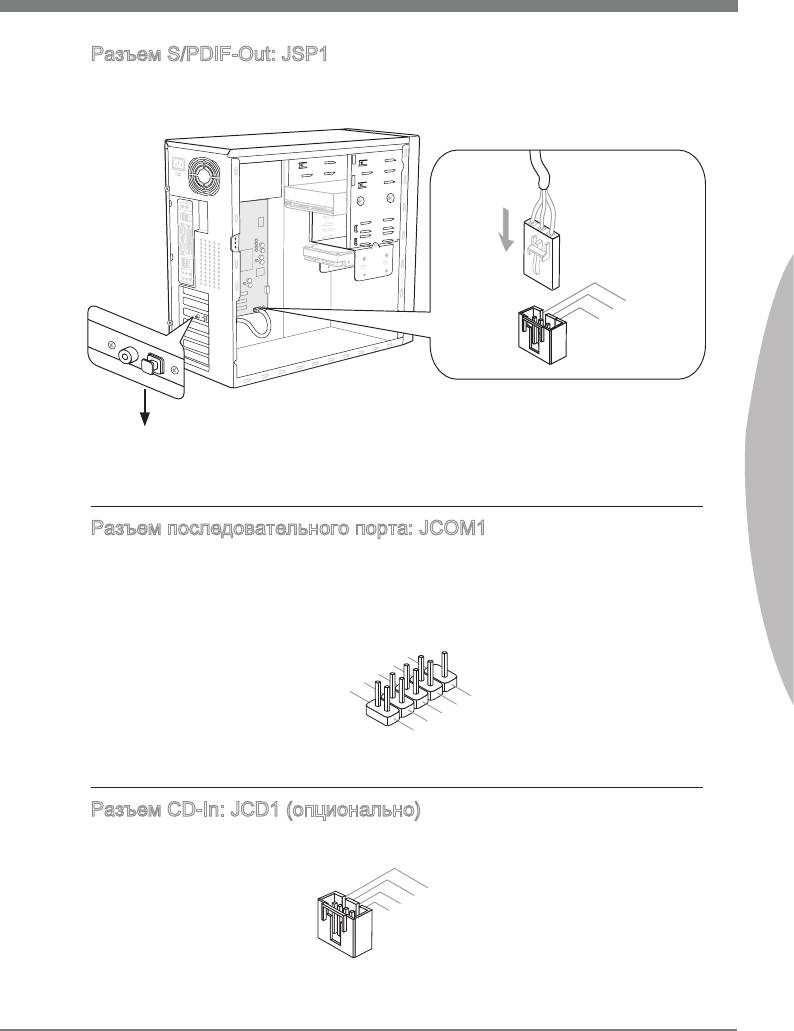
Разъем S/PDIF-Out: JSP1
Этот разъем используется для подключения интерфейса S/PDIF (Sony & Phlps
Dgtal Interconnect Format) для передачи звука в цифровом формате.
Русский
Ru-19
11
5V
1
.Ground
2.SPDIF
3.VC
C
* Компоненты системной платы в изображении только для справки.
Выносная планка S/PDIF-Out
(опционально)
Разъем последовательного порта: JCOM1
Данный разъем является высокоскоростным последовательным портом связи
16550A с 16-байтной передачей FIFO. К этому разъему можно непосредственно
подключить последовательное устройство.
1
0
8
.
.
N
6
C
o
.
D
T
P
4
S
S
i
.
n
2
D
R
.
T
S
R
I
N
9
.
7
R
.
R
I
5
3
.
G
T
.
S
1
S
r
o
.
D
O
u
C
U
n
T
d
D
Разъем CD-In: JCD1 (опционально)
Этот коннектор предназначен для подключения внешнего входа аудио.
1
.
2
L
.
3
G
r
4
.
G
o
.
r
u
R
o
n
u
d
n
d
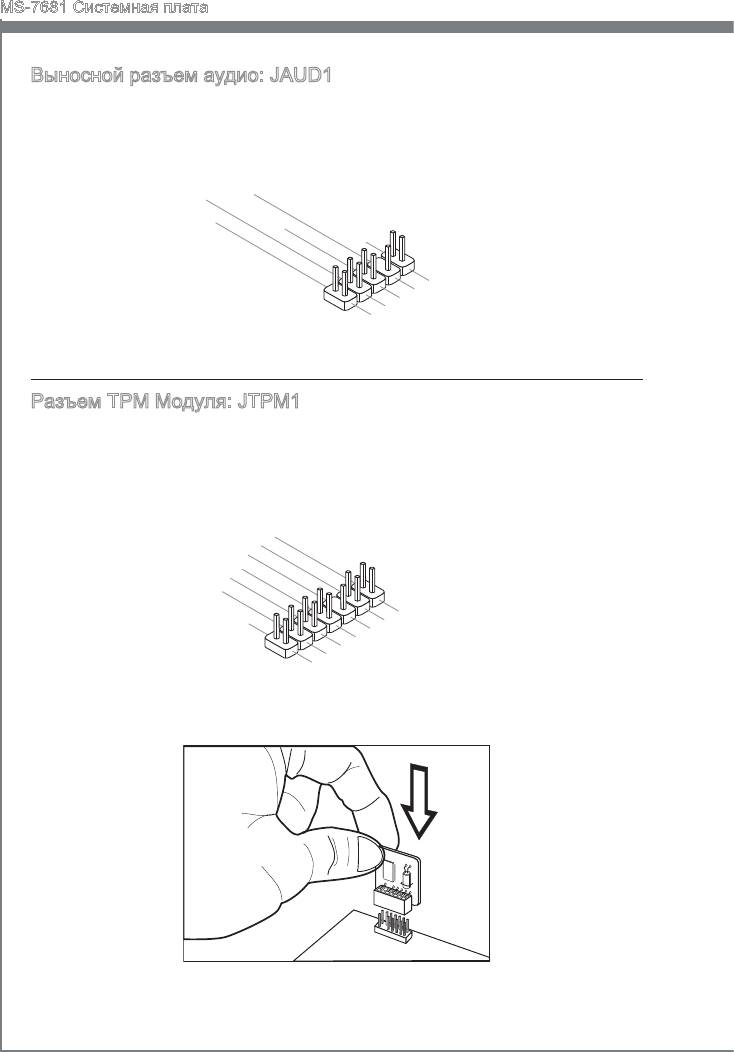
MS-7681 Системная плата
Выносной разъем аудио: JAUD1
Этот коннектор позволяет подключить выносной разъем аудио на передней
®
панели и соответствует руководству Intel
Front Panel I/O Connectvty Desgn.
Ru-20
10.Head
8.No
6.MI
4.NC
Pi
2
C D
P
n
hone
.Ground
etection
Detection
9.Head P
7.SENSE_SEN
5.Head P
3.MI
1.MI
hone
C R
C L
hone
L
D
R
Разъем TPM Модуля: JTPM1
Данный разъем подключается к модулю TPM (Trusted Platform Module)
(опционально). За более подробной информацией и назначениями обращайтесь
к описанию модуля TPM.
1
1
4
.
G
1
2
0
.
G
r
o
8
.
N
r
u
.
o
n
6
5
o
u
d
.
V
P
n
4
S
d
.
e
P
i
n
3
o
2
r
.
i
.
3
a
w
3
V
l
e
V
I
r
P
R
S
o
Q
t
a
w
n
e
d
r
b
y
p
o
w
e
1
r
3
1
.
1
L
9
.
P
.
L
P
C
7
L
5
.
P
C
F
L
C
r
.
L
P
a
a
3
C
a
d
m
.
L
P
d
d
r
e
1
C
a
d
.
P
L
C
a
d
r
e
d
e
s
P
d
s
s
C
R
d
r
e
s
&
e
r
s
C
s
e
s
&
d
s
l
&
d
a
o
e
t
s
a
t
c
d
t
a
k
&
a
p
d
a
a
t
i
a
p
n
i
t
p
n
3
a
i
2
p
n
i
n
1
0
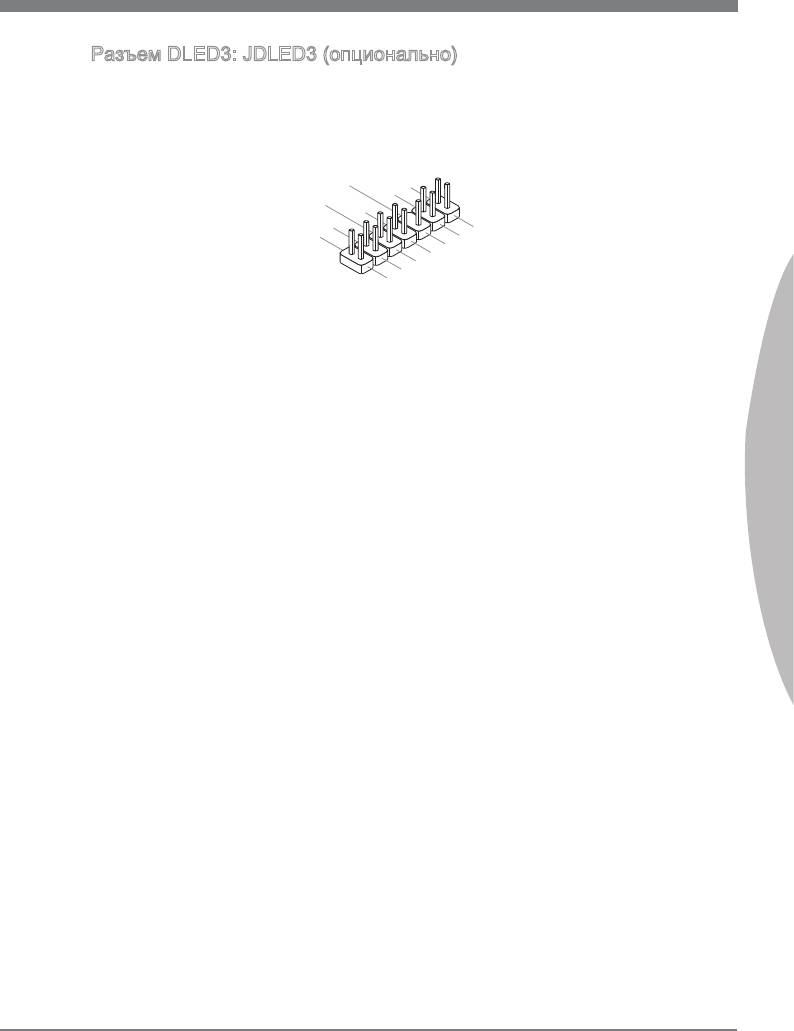
Разъем DLED3: JDLED3 (опционально)
Этот разъем зарезервирован для подключения контрольной карты MSI в
будущем.
Русский
Ru-21
14.Contro
12.Contro
10.No
8.Contro
6
.Ground
Pi
l p
4.Contro
n
l pin
in
2.Contro
l p
in
l pin
l pin
13.Ground
11
9
.
.Ground
Reserve
7.Contro
5.Contro
3.Contro
1.5VSB
d p
l pin
in
l pin
l pin
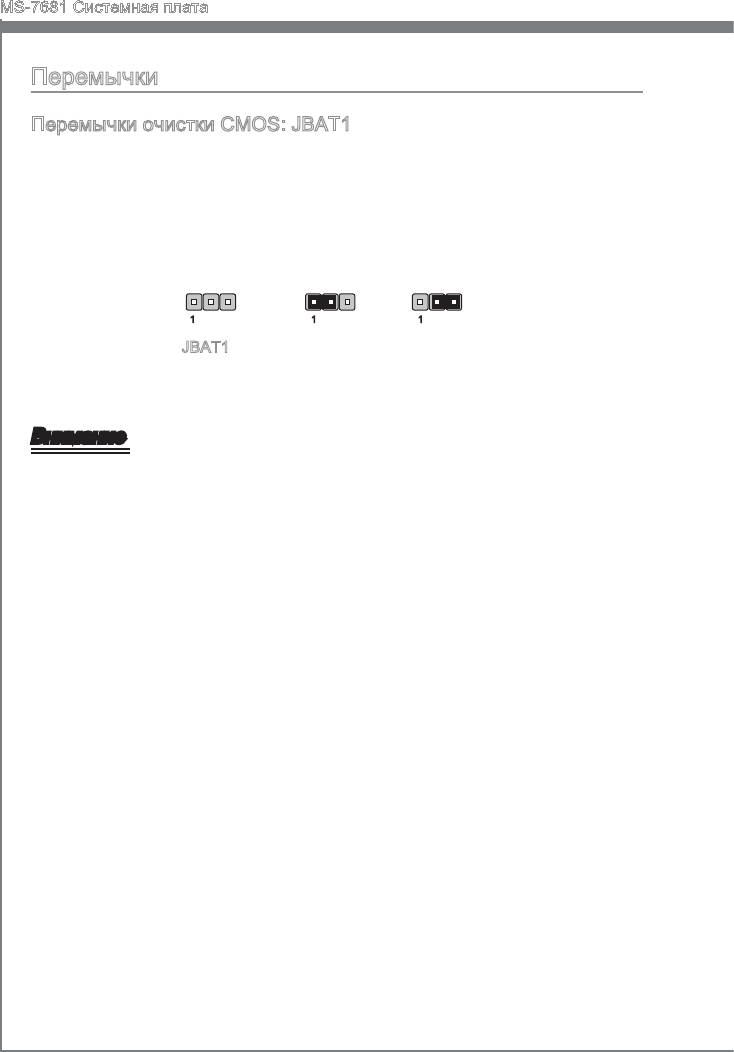
MS-7681 Системная плата
Перемычки
Перемычки очистки CMOS: JBAT1
На плате установлена CMOS память с питанием от батарейки, хранящая данные
о конфигурации системы. С помощью памяти CMOS, система автоматически
загружается каждый раз при включении. Если у вас возникает необходимость
сбросить конфигурацию системы (очистить CMOS), воспользуйтесь этой
перемычкой.
1 11
JBAT1 Хранение
Сброс
настроек
настроек
Внимание
Очистка CMOS производится соединением контактов 2-3 при отключенной
системе. Затем следует вернуться к соединению контактов 1-2. Избегайте очистки
CMOS при работающей системе: это повредит системную плату.
Ru-22




